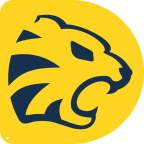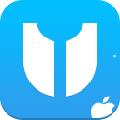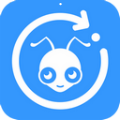傲软数据恢复 v13.3.0.0 官方版
- 软件大小:51.1MB
- 栏目名称:系统优化
- 运行环境:win7,win8,win10
- 软件语言:简体中文
- 软件类型:
- 软件授权:免费软件
- 更新时间:2021-08-05 07:09:18
- 下载次数:
软件简介
傲软数据恢复是一款非常专业实用的数据恢复软件,该软件可以给丢失文件的用户提供专业的恢复服务。照片、外部硬盘、格式化、视频、音频、内存卡、摄像机、文档、档案、邮件等等傲软数据恢复请到华军软件园!牛下载欢迎您的下载使用。
软件介绍
傲软数据恢复是一款非常专业实用的数据恢复软件,如果找不到分区,这个软件还可以让您选择并搜索硬盘来恢复数据。这样便可以助你节省时间和存储空间。宝哥软件园数据恢复频道,傲软数据恢复更多傲软数据恢复历史版本,或者由于磁盘感染病毒后被格式化等,如果被删除的数据非常重要的话,牛下载欢迎您的下载使用。
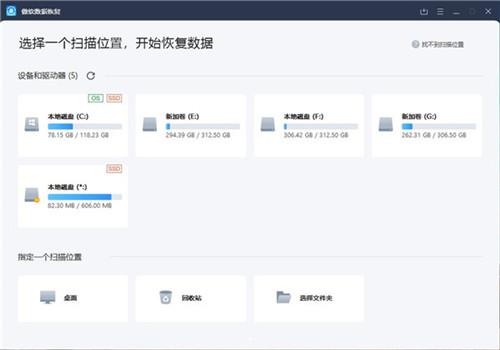
傲软数据恢复软件优势
1.简洁直观的操作界面
2.恢复任意删除文件,日常生活中,不小心删除、格式化、病毒感染和不当操作等原因造成的数据丢失,都可以使用此款软件重新获得重要资料,不管删除的文件是在硬盘、外部硬盘、内存卡、数码相机、摄像机、或者U盘之中,都能够在Windows/Mac电脑中安全恢复,并且傲软数据恢复破解版可以恢复几乎所有格式类型的数据,例如:照片、音频、视频、文档、档案、邮件等等
3.恢复任意删除文件
4.巧妙恢复删除文件,傲软数据恢复破解版提供三种模式来帮助用户巧妙的恢复丢失文件,如果您记得您的文件保存在哪,可以直接在初始位置中获得丢失文件,如果不记得,可以扫描整个计算机来找到它们,如果找不到分区,这个软件还可以让您选择并搜索硬盘来恢复数据,如果仍然无法找到想要的数据,可以点击搜索栏下面的深度扫描,它就会更加深入的搜索并帮助您找到想要的文件

傲软数据恢复软件特点
1.最好的硬盘恢复软件,无论您是怎样丢失了之前在硬盘中保存的数据,这款强大软件都可以帮助您找回它,不管您是技术专家还是新手,都能够很轻松的使用并掌握如何恢复删除文件,傲软数据恢复破解版可以给丢失文件的用户提供专业的恢复服务,如果遇到类似问题,此软件无疑是最佳之选
2.最好的硬盘恢复软件
3.轻松恢复删除文件,傲软数据恢复破解版非常好用,只要将其下载到电脑上,选择您想要恢复的文件类型,然后根据您的需求选择适当的模式,软件就会开始自动扫描电脑和磁盘,之后,文件就会以路径和文件类型两种方式显示,通过显示的路径,就可以了解文件从哪里删除,文件类型会根据种类将搜索到的文件划分到不同的类别,选择好文件就能恢复到特定的位置
4.简洁直观的操作界面,不同于其他的恢复工具,傲软数据恢复破解版有一个简洁明了的界面并能让您的数据轻松无损恢复,即便是新手也能非常轻松的掌握如何恢复他们丢失的文件,您可以选择所有类型作为扫描和恢复的默认数据类型,同样,您也可以根据自己的需求选择一种特定的扫描或者全面的搜索方式,在扫描阶段,可以随时暂停、继续、或者停止扫描,当搜索结束之后,就可以看到已删除文件的详细信息,这样便可以助你节省时间和存储空间
傲软数据恢复使用说明
搜索文件
打开软件时,就可以看到三个类别选项:“所有文件”,“媒体文件”和“文档、压缩及邮件”。如果需要恢复所有文件,可以点击“所有资料”,如果只需要恢复特定类型的文件,可以选择其中的一项或者多项。
然后,点击“下一步”,选择需要软件扫描的区域,便可搜索丢失的文件。扫描的区域分为“常用区域”和“硬盘”。
常用区域:
桌面和回收站是人们经常使用的区域。此外,还可以点击“选择具体位置”,打开电脑中特定的位置进行扫描。
硬盘:
有时候,我们也需要从硬盘或者其他移动设备中搜索丢失的文件。可以选择“C”、“D”或者“E”本地磁盘直接恢复文件。如果要从存储卡、相机或者其他移动设备恢复文件,则需要先将其连至电脑端,然后它们就会显示在“硬盘”下方。选择一个设备,然后点击“下一步”,软件就会自动开始搜索。
但是,也有可能会出现上述位置找不到您的硬盘的情况,这时候就需要选择“找不到磁盘”>“选择硬盘”>单击“搜索”。如果找到所需的分区,就选择所需分区,单击“扫描”即可。如果找不到所需的分区,请先选择“深度搜索”,然后选择要扫描的分区。
提示:在搜索过程中,可以随时点击“停止”。当弹出提示时,点击“确定”即可。
2、预览文件
扫描完成后,文件将根据路径和类型分为不同的类别。这些类别将显示在界面的左侧。右侧则是将所有检测到的文件列出详细信息。包括名称、大小、创建日期、修改日期。如果不知道某文件是否是您需要的文件,可以单击它,然后在数据信息字段上方可以看到预览信息。
3、恢复数据
如上所述,文件会被分为不同的类别。因此可以检查指定的文件夹,点击“恢复”,然后单击“浏览”,并将还原的数据保存到指定位置。同时,还可以在预览后选择需要恢复的文件。
如果您找不到丢失的文件,可以点击“深度扫描”。软件就会更深入地搜索数据。扫描完成后,选择并恢复丢失的文件。
提示:单击“停止”,然后点击“确定”。可以随时停止恢复过程
傲软数据恢复更新日志
修复线上已知bug
流畅度、易用性优化
优化系统性能,体验更顺畅
软件截图
傲软数据恢复破解版类似的软件
Nicon(全能格式转换器软件) v12.6.3.1 绿色版
01-25pdf转换成word转换器(Solid Scan to Word) v10.0.9341.3476 注册版
08-13易用CAD看图(CAD图像查看软件) v1.0.0.1免费版
02-08StrongRecovery (高效数据恢复工具) v4.2.9.0 免费版
02-22海康播放器(监控录像专用的视频播放器)V7.4.2 官方版
11-24微信数据恢复安卓版 v1.8.0 手机免费版
05-02Catia2021(施工建模设计软件)最新版
04-22微信聊天记录恢复器(手机数据恢复软件)v5.1.176 免费版
04-08微信数据恢复大师app下载
11-07OpenCV(跨平台计算机视觉库)22.4.13.6 最新版
03-10360弹窗拦截器(广告弹窗拦截小工具) v6.1.0.1060 绿色版
01-21Recuva数据恢(数据恢复软件)v1.53 免费版
03-23UovaPDF V0.7.7.393 破解版下载
05-23HeidiSQL(MySQL服务器数据管理工具) v11.0.0.6055 免费版
12-08硬盘保护卡克星(数据破解抹除工具) 1.2 免费版
12-05桌面录屏软件(LiveView)下载 v3.6.1.0官方版
09-28sawstudio(调音软件)V5.1 汉化版
12-20winmpg video convert(视频转换大师) v9.3.6 破解版
01-03Free Download Manager(资源下载器) v3.0.55 绿色版
11-16慧编程免费版(图形编程软件) v5.1
01-15